Sicherer Start, vertrauenswürdiger Start, gemessener Start in Windows 10/8
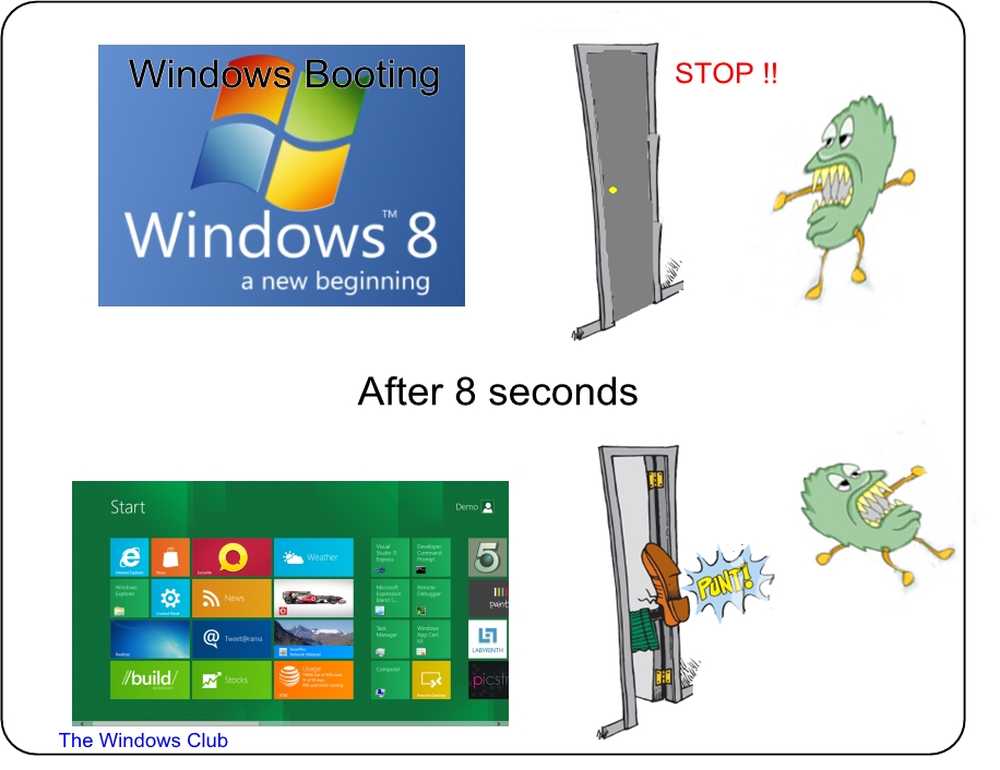
Sicherheit! Nun, dies ist heutzutage für fast alle ein großes Problem. Wenn es um Betriebssysteme geht, wissen wir besser, wie schnell sie von Viren und Malware angegriffen werden. Und je populärer das Betriebssystem ist, desto mehr Leute wollen es angreifen.
Sicherer Start, vertrauenswürdiger Start, gemessener Start

Microsoft hat einige mutige Behauptungen in Bezug auf die Sicherheit und das Datenmanagement unter Windows 8 aufgestellt. Daher habe ich mich dazu entschieden, sie etwas zu studieren, und ich muss sagen, dass ich beeindruckt bin. Lassen Sie uns zunächst sehen, was unter "Sicherer Start", "Vertrauenswürdiger Start" und "Gemessener Start" unter Windows 10/8 verstanden wird.
- Sicherer Startvorgang: PCs mit UEFI-Firmware und einem Trusted Platform Module (TPM) können so konfiguriert werden, dass nur vertrauenswürdige Betriebssystem-Bootloader geladen werden.
- Vertrauenswürdiger Start: Windows überprüft vor dem Laden die Integrität aller Komponenten des Startvorgangs.
- Gemessener Boot: Die Firmware des PCs protokolliert den Startvorgang und Windows kann ihn an einen vertrauenswürdigen Server senden, der den Zustand des PCs objektiv bewerten kann.
Verwendung der Gemessener Boot, Windows kann den Startvorgang darüber hinaus validieren Sicherer Startvorgang. Die Startvorgänge sind jetzt signiert, geschützt und gemessen. Sie werden dann im gespeichert TPM-Chip Rootkit oder Malware-Infektion zu verhindern. Bei TPM-basierten Systemen führt Windows 8 während des Startvorgangs eine umfassende Messkette aus gemessener Stiefel, Dies kann zur Überprüfung des Startvorgangs verwendet werden, um Rootkits und andere Malware zu verhindern.
Windows hat einen innovativen Ansatz gewählt, um das seit langem bestehende Problem des unsicheren Bootens anzugehen. Power-Angreifer und Virenentwickler bevorzugen es, Viren anzupassen und so zu gestalten, dass sie den PC zum Zeitpunkt des Startvorgangs angreifen. Dies liegt wahrscheinlich daran, dass die Startzeit dann ist, wenn die Sicherheit am geringsten ist und Virenschutz und Firewall das System nicht schützen.
Nehmen wir uns ein paar Minuten und besprechen wir einige gängige Szenarien, denen wir uns heute stellen- Antivirus funktioniert nach Abschluss des Startvorgangs ordnungsgemäß.
- Nicht signierte Anwendungen (Chat-Apps, Torrent-Apps usw.) werden angezeigt, bevor Sie mit der Arbeit beginnen.
- Alle unerwünschten Anwendungen verlangsamen Ihren PC letztendlich und erhöhen so den Schmerz.
Es ist eine universelle Versuchung, Dinge in Sekundenschnelle zu erledigen. Nun, Microsoft hat es mit einer schnellen Startzeit von rund acht Sekunden und mit viel mehr Sicherheit diesmal garantiert.
Lassen Sie uns herausfinden, was Windows mit dem gemessenen Startvorgang macht:
- Sicherer Start stoppt Malware in ihren Spuren und macht Windows wesentlich unempfindlicher gegen Angriffe. Im schlimmsten Fall, wenn der Virus es bereits in Ihren PC geschafft hat, blockiert Windows die Ausbreitung und Aktionen, bis das Betriebssystem geladen ist, und Antivirus-Programme werden aktiviert.
- Wenn Windows zu irgendeinem Zeitpunkt während des Startens nicht vertrauenswürdige Anwendungen findet, die versuchen zu laden, blockiert Windows seine Aktionen. Lesen Sie die ELAM-Technologie (Early-Launch Anti-Malware).
- In Windows können Virenschutz und Firewalls während des Startvorgangs frühzeitig geladen werden, um den Schutz vorab zu gewährleisten.
- Wenn Windows Registrierungsfehler oder Treiberfehler entdeckt, wird es automatisch behoben.
Ich kann sehen, dass Windows 8/10 die Fähigkeit und Fähigkeit besitzt, Ihren PC direkt vor dem Start vor Malware und schädlichen Programmen zu schützen.
Weitere Informationen hierzu finden Sie auf TechNet.
Prüfen Sie, ob Ihr PC UEFI oder BIOS unterstützt.
Verwandte Lesungen:- So deaktivieren Sie den sicheren Start in Windows 10
- Sicherer Start ist in Windows nicht richtig konfiguriert
- So sichern Sie den Windows 10-Startvorgang.




